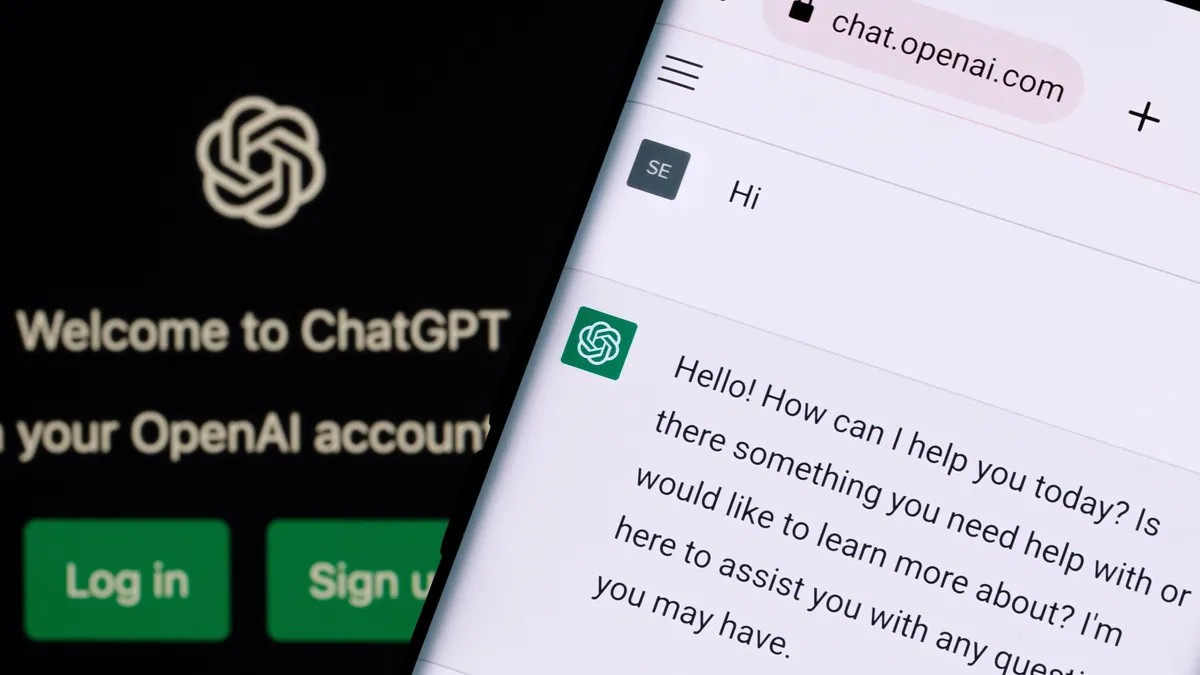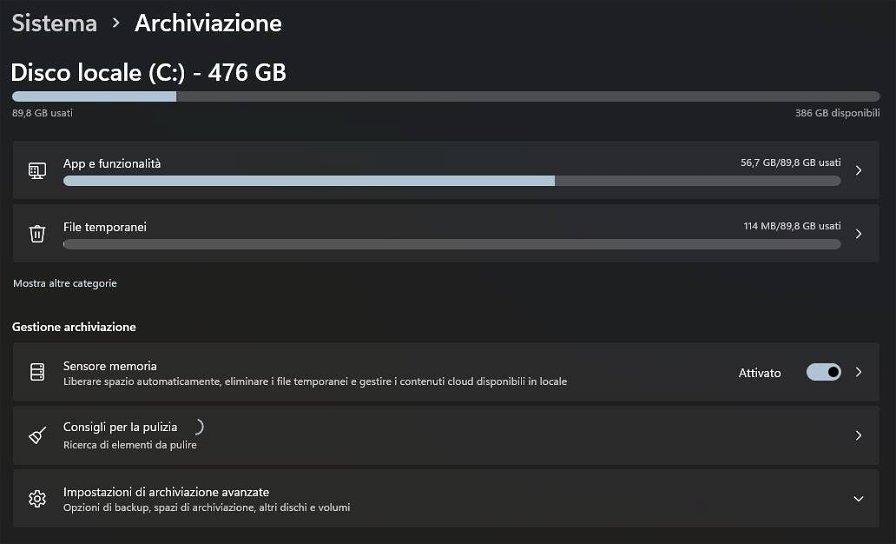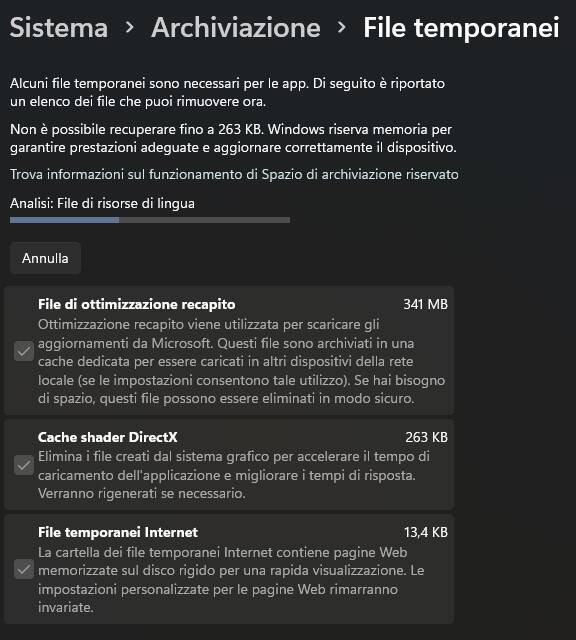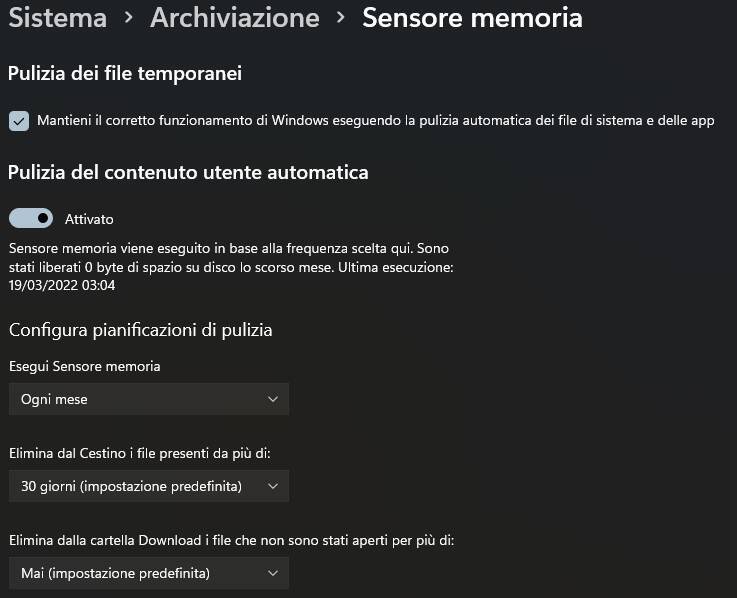Se avete dimestichezza con programmi come CCleaner, sapete già quanto spazio è possibile liberare dai dischi rigidi presenti nel PC, riuscendo a volte a recuperare addirittura decine di GB occupati da file temporanei, file residui rimanenti da programmi disinstallati da tempo o semplicemente documenti che non ricordavate neanche di avere memorizzati e che occupano solamente spazio sul disco rigido. Mantenere pulito il disco sul quale viene avviato il sistema operativo è un'abitudine decisamente importante, considerando che col tempo i file accumulati arrivano a occupare uno spazio in memoria decisamente non trascurabile, agendo in modo negativo anche sulle prestazioni del sistema. Ma come liberare spazio su Windows 11?
Come forse ricorderete, per Microsoft ora CCleaner è potenzialmente pericoloso, al punto tale da sconsigliarne l'ultilizzo. Nel caso in cui non vogliate utilizzare software altri di terze parti, Microsoft ha ben pensato di venirvi incontro in modo da soddisfare anche questa esigenza: in Windows 11 sono infatti inclusi una serie di tool che servono a monitorare lo spazio occupato sui dischi presenti, effettuare una pulizia più o meno profonda del disco (a seconda delle preferenze dell'utente) e a bonificare l'eventuale spazio libero, consentendo di godere sempre del massimo delle prestazioni possibili, anche con il passare del tempo e con l'accumularsi dei file. Oggi, tramite questa guida, vedremo quali sono i due metodi principali per liberare spazio su Windows 11, utilizzando le apposite funzioni messe a disposizione sul nostro sistema operativo, configurando tutti i processi in modo da effettuare la pulizia in automatico senza alcun bisogno di un intervento manuale periodico.
Come liberare spazio su Windows 11 tramite Impostazioni
È possibile agire direttamente dalle impostazioni di Windows per iniziare a liberare un po' di spazio sul disco rigido. Per far ciò, è sufficiente seguire i seguenti passaggi:
- Aprite "Impostazioni di Archiviazione" digitando il nome nella barra di ricerca di Windows;
- Come prima cosa, controllate lo spazio occupato da "File Temporanei" (se non dovesse essere visibile, fate click su "Mostra altre categorie"): se avete effettuato da poco l'aggiornamento a Windows 11, potrebbero esserci ancora dei file relativi alla precedente installazione del sistema operativo, che potete eliminare tranquillamente;
- Una volta selezionati i file temporanei da eliminare, fate click su "Rimuovi file" per iniziare il processo di pulizia.
Dopo pochi minuti (il tempo varia in base alla dimensione dei file temporanei), il processo dovrebbe terminare, liberando lo spazio utilizzato inutilmente. Fatto ciò, potete tornare indietro e lavorare con altre due opzioni presenti nel menu:
- Fate click sulla voce "Sensore memoria";
- Spuntate la voce "Mantieni il corretto funzionamento di Windows eseguendo la pulizia automatica dei file di sistema e delle app";
- Attivate "Pulizia del contenuto utente automatica" e regolate le impostazioni secondo le vostre preferenze.
In questo modo, Windows controllerà automaticamente la presenza di file inutilizzati che occupano spazio su disco e si occuperà di rimuoverli automaticamente quando ce ne sarà il bisogno. Una volta finito, tornate indietro nuovamente e controllate l'ultima opzione:
- Cliccate la voce "Consigli per la pulizia";
- Qui saranno presenti vari file appartenenti a diverse categorie: dovrete controllare manualmente se sono file che effettivamente volete mantenere memorizzati sul PC, o se potete eliminare tranquillamente per liberare un po' di spazio.
Liberare spazio su Windows 11 tramite Pulizia Disco
Una modalità alternativa per liberare spazio sul disco rigido occupato da eventuali file temporanei, è quella di utilizzare l'utility preinstallata "Pulizia Disco": per invocarla è sufficiente digitare il nome nella barra di ricerca e selezionare il disco sul quale si vuole effettuare la pulizia. Una volta selezionato, vi troverete di fronte a questa schermata:
Fate click sulla voce "Pulizia file di sistema", selezionate nuovamente il disco da pulire e aspettate che il processo termini (dovrebbe impiegarci giusto qualche secondo). Nella finestra che appare, selezionate i file che volete eliminare, date nuovamente conferma e attendete che il sistema finisca di eliminare i file appartenenti alle categorie selezionate.